誤ってタブを閉じたり、ブラウザがクラッシュしたりしましたか? Microsoft Edge ブラウザでタブと以前のセッションを復元する方法は次のとおりです。
頻繁に発生するわけではありませんが、ブラウザを長時間使用すると、タブを再度開いたり復元したりする必要がある状況に直面します。最後に閉じたタブ、または複数のタブを持つ以前のセッション全体。ありがたいことに、他の Web ブラウザーと同様に、Microsoft Edge ブラウザーで簡単に実行できます。
たとえば、個人的なプロジェクトを調査しているときに、Web アプリの動作不良が原因で Edge ブラウザーがクラッシュしました。ありがたいことに、以前のセッションを再開し、Edge ブラウザのすべてのタブを元に戻すことができました。
この記事では、組み込みオプションを使用して Edge ブラウザーのタブを復元する方法、前のセッションを復元または再開する方法、再起動後に Edge ブラウザーを構成してタブを復元する方法を紹介します。
目次:
Edge ブラウザーでタブを復元する方法Edge ブラウザーで以前のセッションを復元する方法EdgeConclusion で再起動した後に以前のセッションからタブを開く方法
Edge ブラウザーでタブを復元する方法
Edge ブラウザーで閉じたタブを復元するには、4 つの方法があります。 4 つの方法をすべて示します。
「Ctrl + Shift + T」キーボード ショートカットを押すと、最近閉じたタブを復元できます。これを押すとすぐに、Edge は最後に閉じたタブを再び開きます。
p>
または、タイトル バーの空白スペースを右クリックして、[閉じたタブを再度開く] オプションを選択することもできます。キーボード ショートカットと同様に、Edge は最後に閉じたタブをすぐに開きます。
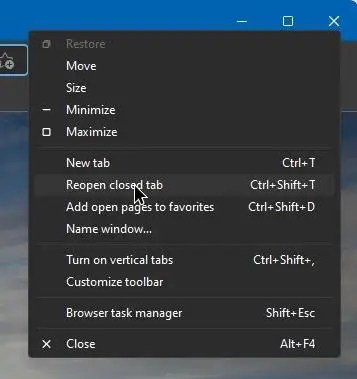
一部閉じたタブを開きたい場合以前は、履歴メニューを使用できます。まず、右上隅にある [メニュー] アイコン (横に 3 つ並んだ点) をクリックし、[履歴] オプションを選択します。
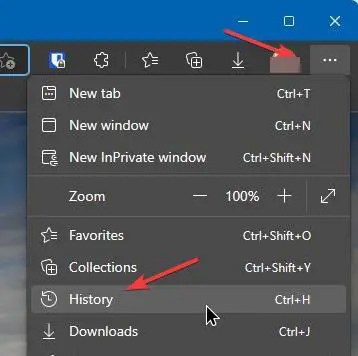
履歴メニューが開きます。ここで、再度開きたいタブを見つけてクリックすると、タブがすぐに復元されます。
履歴ページから閉じたタブを再度開くこともできます。 Edge ブラウザーで履歴ページを開くには、アドレス バーに「edge://history」と入力し、キーボードの「Enter」ボタンを押します。
ここで、復元するタブを見つけて、クリックして。リストに見つからない場合は、ページの上部にある検索バーを使用してリストをフィルター処理してください。
Edge ブラウザーで以前のセッションを復元する方法
Edge ブラウザーがクラッシュしたり、誤って閉じたりした場合は、最後のセッションを復元して、閉じたすべてのタブを一度に再度開くことができます。方法は次のとおりです。
まず、Edge ブラウザがまだ開いていない場合は開きます。次に、「メニュー」アイコン (3 つの水平ドット) をクリックし、「履歴」オプションをクリックします。
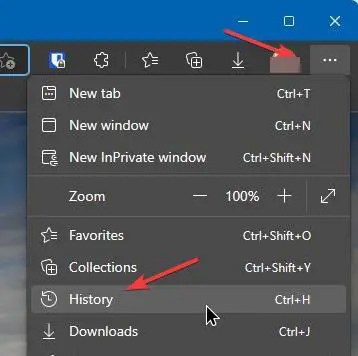
このアクションは履歴メニューを開きます。ここで、「最近閉じた」タブに移動します。最後のセッションのすべてのタブがグループ化されています (たとえば、WebsiteName とその他 6 つ)。それをクリックして、セッションを復元します。
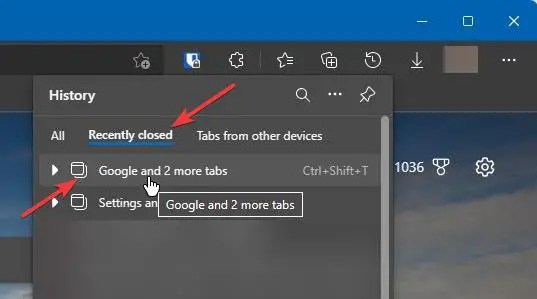
上記のアクションにより、前のセッションのすべてのタブが新しいウィンドウですぐに開きます。
Edge での再起動後に前のセッションのタブを開く方法
再起動後に前のセッションのタブを自動的に再度開くように Edge ブラウザーを構成できます。タブまたはセッションを手動で復元します。方法は次のとおりです。
まず、Microsoft Edge ブラウザーを開きます。[スタート] メニューで検索するか、タスクバーの Edge アイコンをクリックします。 r. Edge ブラウザーが開いたら、[メニュー] アイコン (3 つの水平ドット) をクリックし、[設定] オプションをクリックします。
サイドバーの [スタート、ホーム、および新しいタブ] オプションをクリックします。次に、[Edge の起動時] セクションで [前のセッションからタブを開く] オプションを選択します。
以上です。これ以降、Edge ブラウザーは、再起動時に前のセッションのタブを自動的に開きます。
Edge ブラウザーでタブを復元する — まとめ
全体として、Edge ブラウザーで閉じたタブとクラッシュしたブラウジング セッションを復元する方法を知っていると、多くの時間とフラストレーションを節約できます。必要に応じて、上記の手順に従って E を構成できます。ブラウザを起動または再起動するとすぐに、前のセッションのタブを自動的に再度開くことができます。
あなたは Chrome ユーザーですか? Chrome で閉じたタブを復元する方法は次のとおりです。
—
以上です。 Edge ブラウザーでタブと以前のセッションを復元するのはとても簡単です。
このシンプルで簡単な Windows ハウツー ガイドがお役に立てば幸いです。
行き詰まったり、助けが必要な場合、メールを送信してください。できる限りお手伝いします。
